HIP2P Client CMS хэрэглэгчийн гарын авлага

IP камерын CMS нь бүх урд талын сүлжээний видео хяналтын төхөөрөмжийг (сүлжээний видео сервер, IP камер гэх мэт) төвлөрсөн хяналт, хадгалалт, удирдлага, хяналтыг хэрэгжүүлэхэд ашигладаг.
Удирдлагын програм хангамж нь Max 96 сүлжээний хяналтын төхөөрөмжийг удирдах боломжтой; дурын төхөөрөмж болон бусад функцийг тохируулах, хянах боломжтой; 1/4/6/8/9/16/25/36 зургийг нэг дэлгэц дээр харуулах, хоёр талын дуу хоолойгоор ярих, бүртгэл сэргээх болон бусад функцуудыг дэмжих боломжтой.
Хүчирхэг функц, ээлтэй интерфэйс, энгийн ажиллагаатай тул хэрэглэгчид том хэмжээний алсаас сүлжээний хяналтын системд зориулсан сүлжээний програмуудыг хэрэгжүүлэхэд тохиромжтой.
Мэдэгдэл:
1. Энэхүү гарын авлагад тайлбарласан агуулга нь таны хэрэглэж буй судалтай харьцуулахад бага зэрэг ялгаатай байж болно. Хэрэв танд шийдвэрлэх боломжгүй зарим асуулт байвал манай техникийн дэмжлэг үзүүлэх хэлтэс эсвэл бүтээгдэхүүн нийлүүлэгчтэй холбогдоно уу.
2. Энэхүү гарын авлагын агуулга тогтмол бус шинэчлэгдэх тул манай компани урьдчилан мэдэгдэлгүйгээр эрхээ хадгална.
1. Суурилуулалт
1.1. Суурилуулалтын шаардлага
Техник хангамжийн орчин:
1. Pentium IV цуврал, CPU-ийн үндсэн давтамж 2.0G-ээс дээш
2. 2G-ээс дээш санах ой
3. Хатуу диск 120G ба түүнээс дээш
4. дэлгэцийн нягтрал 1024 x 768 буюу түүнээс дээш
Програм хангамжийн орчин:
Windows2000 / Windows XP / Windows2003 / Windows Vista / Windows 7 / Windows 10
1.2. Суурилуулалтын алхам
Суулгацын багц дээр давхар товшвол доорх интерфэйс гарч ирнэ.
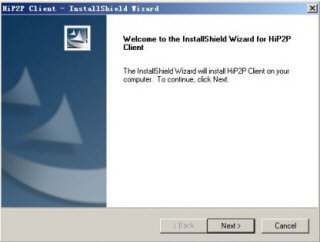
Суулгах замыг сонгоод "Дараах" дээр дарж суулгаж дуусна.
Суулгасны дараа ширээний компьютер дээр доорх дүрс гарч ирнэ.

Програмын мөрөнд дараах интерфейс гарч ирнэ.
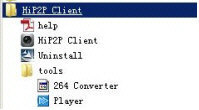
2. CMS-ийн дэлгэрэнгүй заавар
2.1. Нэвтрэх ба зааварчилгаа
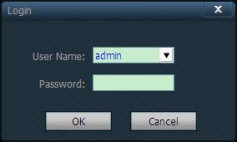
Нэвтрэх Нэвтрэх үед хэрэглэгчийн өгөгдмөл нэр нь админ бөгөөд нууц үг хоосон байвал CMS-ийн үндсэн интерфейс рүү орохын тулд "OK" дээр дарна уу.
Гарах Зөвхөн админ зөвшөөрөлтэй хэрэглэгчид CMS-ээс гарах боломжтой, хэрэглэгч болон зочин CMS-ээс гарах боломжгүй.
CMS-ээс гарахдаа админы зөвшөөрлийн хэрэглэгчийн нэр болон нууц үгийг оруулах шаардлагатай.
2.2. Програм хангамжийн интерфейсийн заавар
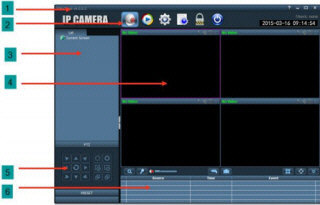
Дээр үзүүлсэн шиг програм хангамжийн интерфейс нь үндсэндээ 6 хэсэгт хуваагдана:
1 Системийн товчлуурын мөр
2 табын мөр
3 төхөөрөмжийн жагсаалт
4 бодит цагийн өмнөхview
5 PTZ удирдлага
6 Сэрүүлгийн мэдээллийн жагсаалт
● Системийн товчлуурын жагсаалт:
![]() Тусламж товчийг дарж CMS зааврыг нээнэ үү
Тусламж товчийг дарж CMS зааврыг нээнэ үү
![]() Нууц товчийг дарж, дараа нь програм хангамжийг системийн тавиур руу нууна
Нууц товчийг дарж, дараа нь програм хангамжийг системийн тавиур руу нууна
![]() Томруулах товчийг дарж, дараа нь програм хангамж дэлгэцийг бүхэлд нь хамарна
Томруулах товчийг дарж, дараа нь програм хангамж дэлгэцийг бүхэлд нь хамарна
![]() Гарах товчийг дарж, дараа нь програм хангамжийн Гарах сануулагч гарч ирнэ
Гарах товчийг дарж, дараа нь програм хангамжийн Гарах сануулагч гарч ирнэ
● Табын мөр:
![]() Логоны мэдээлэл
Логоны мэдээлэл
![]() дээр дарж, дараа нь өмнөх зураг руу шилжинэview интерфейс
дээр дарж, дараа нь өмнөх зураг руу шилжинэview интерфейс
![]() дээр товшоод бичлэг тоглуулах интерфейс рүү шилжинэ үү
дээр товшоод бичлэг тоглуулах интерфейс рүү шилжинэ үү
 дээр товшоод тохиргооны интерфейс рүү шилжинэ
дээр товшоод тохиргооны интерфейс рүү шилжинэ
![]() Үүнийг товшоод лого үйлдлийн интерфейс рүү шилжинэ
Үүнийг товшоод лого үйлдлийн интерфейс рүү шилжинэ
![]() хэрэглэгчээс гараад хэрэглэгчийг сэлгэх
хэрэглэгчээс гараад хэрэглэгчийг сэлгэх
![]() дээр товшоод CMS-ээс гарна уу
дээр товшоод CMS-ээс гарна уу
● Төхөөрөмжийн жагсаалт:
Жагсаалтын горим Хэрэглэгчийн тохиргооны жагсаалтын түвшний дагуу талбай, тохиргоо, сувгийг харуулах
Одоогийн дэлгэц одоо холбогдсон төхөөрөмжийг дэлгэц дээр харуулах ба зөвхөн жагсаалтын горимд харуулна
● Бодит цагийн урьдчилсанview
![]() электрон томруулах товчийг дарж, хулганаар дэлгэцэн дээр тодорхой хэсгийг зурж, дараа нь талбайг томруулж болно.
электрон томруулах товчийг дарж, хулганаар дэлгэцэн дээр тодорхой хэсгийг зурж, дараа нь талбайг томруулж болно.
![]() Буцах дуут товчийг дарж, буцаж ярих цонхыг сонгоод буцах товчийг дарснаар цонхны төлөвийн талбар гарч ирнэ
Буцах дуут товчийг дарж, буцаж ярих цонхыг сонгоод буцах товчийг дарснаар цонхны төлөвийн талбар гарч ирнэ ![]() , буцаж ярих боломжтой, зөвхөн нэг төхөөрөмж дээр нэгэн зэрэг нээлттэй буцаж ярих боломжтой.
, буцаж ярих боломжтой, зөвхөн нэг төхөөрөмж дээр нэгэн зэрэг нээлттэй буцаж ярих боломжтой.
![]() дуут хяналтын товчлуур дээр дарж дуут хяналтыг нээнэ үү, цонхны төлөвийн талбар гарч ирнэ
дуут хяналтын товчлуур дээр дарж дуут хяналтыг нээнэ үү, цонхны төлөвийн талбар гарч ирнэ ![]() , дуут хяналтыг хаахын тулд дахин товшиж, олон төхөөрөмжийн дуут хяналтыг нэгэн зэрэг нээх боломжтой.
, дуут хяналтыг хаахын тулд дахин товшиж, олон төхөөрөмжийн дуут хяналтыг нэгэн зэрэг нээх боломжтой.
![]() бичлэг хийх товчийг дарж, бичих шаардлагатай цонхыг сонгоод, бичлэгийг гараар нээхийн тулд бичих товчийг дарвал цонхны төлөвийн талбар гарч ирнэ.
бичлэг хийх товчийг дарж, бичих шаардлагатай цонхыг сонгоод, бичлэгийг гараар нээхийн тулд бичих товчийг дарвал цонхны төлөвийн талбар гарч ирнэ. ![]() , бичлэгийг гараар хаахын тулд дахин товшино уу.
, бичлэгийг гараар хаахын тулд дахин товшино уу.
![]() Зураг авах товчийг дарж, зураг авах цонхыг сонгоод, зураг авах товчийг дарж зураг авах боломжтой, хэрэв зураг авах товчийг тасралтгүй дарвал 1 секунд хамгийн ихдээ 2 зураг авах боломжтой.
Зураг авах товчийг дарж, зураг авах цонхыг сонгоод, зураг авах товчийг дарж зураг авах боломжтой, хэрэв зураг авах товчийг тасралтгүй дарвал 1 секунд хамгийн ихдээ 2 зураг авах боломжтой.
![]() Олон зураг сонгох товчлуур дээр дарж олон дүрстэй дэлгэц, 1,4,6,8,9,16 зургийн сонголтыг сонгоно уу.
Олон зураг сонгох товчлуур дээр дарж олон дүрстэй дэлгэц, 1,4,6,8,9,16 зургийн сонголтыг сонгоно уу.
![]() Бүтэн дэлгэцээр харуулах товчлуур дээр дарж, дараа нь бодит цагийн өмнөview хэсэг нь бүтэн дэлгэцээр харагдах болно.
Бүтэн дэлгэцээр харуулах товчлуур дээр дарж, дараа нь бодит цагийн өмнөview хэсэг нь бүтэн дэлгэцээр харагдах болно.
![]() Сэрүүлгийн мессежийн жагсаалтыг багасгах эсвэл сунгах товчийг дарж, дохиоллын мессежийн жагсаалт багасаж, дахин товшоод дохиоллын мессежийн жагсаалтыг сунгана уу.
Сэрүүлгийн мессежийн жагсаалтыг багасгах эсвэл сунгах товчийг дарж, дохиоллын мессежийн жагсаалт багасаж, дахин товшоод дохиоллын мессежийн жагсаалтыг сунгана уу.
2.3. Төхөөрөмжийн удирдлага
2.3.1. Төхөөрөмж нэмнэ үү
CMS-ийг ашиглахын өмнө та төхөөрөмж болон тохиргоог нэмэх хэрэгтэй. Таб самбар дээрх "тохиргоо" товчийг дарж, төхөөрөмжийн удирдлагын хуудас руу орно уу.
[ Жагсаалтын жагсаалт нэмэх ]
Програм хангамжийг анх ажиллуулахад анхдагч жагсаалтын мод хоосон байна. "Талбай нэмэх" товчийг дарж, "бүс нэмэх" харилцах цонх гарч ирнэ. Талбайн нэрийн баганад нэрийг бөглөсний дараа ok товчийг дарж жагсаалтын модонд хэсэг нэмнэ. Нэмэгдсэн талбай нь эхний хэсэг учраас энэ хэсэг нь тухайн бүсэд хамаарахгүй, талбай хоосон байна.
Жич: Жагсаалтын мод одоогоор хамгийн ихдээ 128 талбай нэмж болно.
![]() Төхөөрөмжийн мод руу хэсэг нэмнэ
Төхөөрөмжийн мод руу хэсэг нэмнэ
![]() Сонгосон хэсгийн нэрийг өөрчлөх
Сонгосон хэсгийн нэрийг өөрчлөх
![]() Сонгосон хэсгийг устгана уу
Сонгосон хэсгийг устгана уу
![]() Төхөөрөмжийг гараар нэмээд төхөөрөмж нэмэх харилцах цонхыг товшиж гарч ирнэ
Төхөөрөмжийг гараар нэмээд төхөөрөмж нэмэх харилцах цонхыг товшиж гарч ирнэ
![]() үүн дээр товшоод засварлах төхөөрөмжийн харилцах цонх гарч ирнэ
үүн дээр товшоод засварлах төхөөрөмжийн харилцах цонх гарч ирнэ
![]() Сонгосон төхөөрөмжийг устгана уу
Сонгосон төхөөрөмжийг устгана уу
![]() хайсан төхөөрөмжийг сонгосон хэсэгт нэмнэ үү
хайсан төхөөрөмжийг сонгосон хэсэгт нэмнэ үү
![]() LAN дахь төхөөрөмжүүдийг хайхын тулд үүнийг товшино уу
LAN дахь төхөөрөмжүүдийг хайхын тулд үүнийг товшино уу
![]() хайлтын жагсаалтаас бүх төхөөрөмжийг сонгоно уу
хайлтын жагсаалтаас бүх төхөөрөмжийг сонгоно уу
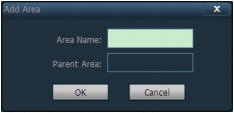
[Төхөөрөмж нэмэх]
● LAN-д төхөөрөмж нэмэхийн тулд хайна уу
Хайлтын товчийг дарснаар CMS нь LAN дахь бүх төхөөрөмжийг хайж олох бөгөөд хайлтын жагсаалтад нэмэх шаардлагатай төхөөрөмжийг сонгоод, хэсгийг сонгоно. ![]() төхөөрөмж нэмэх товчийг дарснаар та сонгосон төхөөрөмжийг энэ хэсэгт нэмж болно.
төхөөрөмж нэмэх товчийг дарснаар та сонгосон төхөөрөмжийг энэ хэсэгт нэмж болно.
● Төхөөрөмжийг гараар нэмнэ үү
дарна уу ![]() товчийг дарвал, доор үзүүлсэн шиг төхөөрөмж нэмэх харилцах цонхны доор гарч ирнэ.
товчийг дарвал, доор үзүүлсэн шиг төхөөрөмж нэмэх харилцах цонхны доор гарч ирнэ.
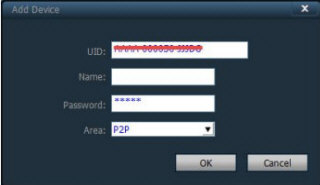
[UID] Төхөөрөмжийн UID, төхөөрөмж бүр өөр UID-тэй
[Нэр] төхөөрөмжийн нэр, энэ нь хэрэглэгчийн тодорхойлсон байна. Хамгийн ихдээ 15 хятад тэмдэгт.
(Тэмдэглэл: Нэрийг оруулсны дараа төхөөрөмжийн модыг өмнөхview цонхонд зөвхөн төхөөрөмжийн нэрийг харуулах ба төхөөрөмжийн IP хаягийг харуулахгүй. )
[Нууц үг] төхөөрөмжийн нэвтрэх нууц үг, анхдагч нь админ юм
[ Талбай ] төхөөрөмжийн хэсгийг харуулж байна
Шаардлагатай бүх мэдээллийг бөглөсний дараа OK дарж төхөөрөмж нэмж дуусгана.
2.4. Урьдчилсан зурагview
Төхөөрөмжийг тохируулсны дараа "preview”товчлуурыг таб дээр дарж, дараа нь хяналтын үндсэн интерфейс рүү буцаж, төхөөрөмжийн модны үндсэн дэлгэцийн арга нь жагсаалтын мод юм. Та төхөөрөмжийн модны "бүлэг" болон "жагсаалт" дээр дарж харуулах бүлэг болон жагсаалтын мэдээллийг сольж болно. Анхдагч дэлгэцийн зураг нь 4 зургийн сегментчилэл бөгөөд хамгийн ихдээ 36 зургийг дэмждэг.
Зургийг дээд зэргээр сегментлэх үед 16/25/36 зургийн горимыг сонгох боломжтой. Зураг өндөр байх тусам хөтлөгчийн гүйцэтгэлийг сурталчлах шаардлагатай. Хэрэв 25 эсвэл 36 зураг гарч байвал i3-аас илүү CPU болон бие даасан видео карт ашиглахыг зөвлөж байна.
зургийн зааварчилгааг харуулах:
![]() : Энэ суваг нь ямар ч төхөөрөмжийг холбохгүй байгааг харуулж байна. Хэрэв холбогдсон бол OSD мэдээлэл төхөөрөмж дээр харагдах болно.
: Энэ суваг нь ямар ч төхөөрөмжийг холбохгүй байгааг харуулж байна. Хэрэв холбогдсон бол OSD мэдээлэл төхөөрөмж дээр харагдах болно.
talkback stutus, дүрс болох үед ![]() , энэ нь энэ суваг talkback байна гэсэн үг, эс тэгвээс суваг talkback нээхгүй.
, энэ нь энэ суваг talkback байна гэсэн үг, эс тэгвээс суваг talkback нээхгүй.
![]() : Сонсох төлөв, дүрс нь болох үед
: Сонсох төлөв, дүрс нь болох үед ![]() , энэ нь энэ суваг сонсож байна гэсэн үг, эс бөгөөс сонсохыг нээхгүй.
, энэ нь энэ суваг сонсож байна гэсэн үг, эс бөгөөс сонсохыг нээхгүй.
![]() : байдал, дүрс гарч ирэх үед
: байдал, дүрс гарч ирэх үед ![]() , энэ нь бичлэг хийж байна гэсэн үг, эс бөгөөс бичлэггүй.
, энэ нь бичлэг хийж байна гэсэн үг, эс бөгөөс бичлэггүй.
Жагсаалтын горимд төхөөрөмжийн UID эсвэл нэрийг давхар товшино уу, эсвэл UID-г шууд цонх руу чирвэл энэ нь дүрсийг харуулах болно.
Төхөөрөмжийг холбосны дараа цэнхэр гурвалжин харагдах болно ![]() UID эсвэл нэр дээр; үзүүлбэл
UID эсвэл нэр дээр; үзүүлбэл ![]() , төхөөрөмж холбогдоогүй гэсэн үг. Хэрэв үзүүлбэл
, төхөөрөмж холбогдоогүй гэсэн үг. Хэрэв үзүүлбэл ![]() , дохиололтой болно гэсэн үг.
, дохиололтой болно гэсэн үг.
Аль ч хэсэгт хулганы баруун товчийг дарвал баруун талд үзүүлсэн шиг зураг гарч ирнэ.
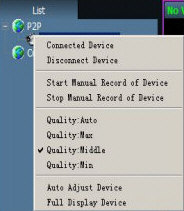
[Бүгдийг холбосон] Сонгосон хэсэгт төхөөрөмжүүдийг холбоно уу
[ Талбайн гарын авлагын бичлэгийг эхлүүлэх ] Сонгосон хэсэгт гарын авлагын бичлэгийг нээнэ үү
[ Талбайн гарын авлагын бүртгэлийг зогсоох ] сонгосон хэсэгт гараар бичлэгийг зогсоох
[Чанар] Макс. Дунд ба мин
[Бүгдийг автоматаар тохируулах] Тэр төхөөрөмж нь сонгосон хэсэгт зургийн дэлгэцийн харьцааг автоматаар тохируулдаг
[Бүтэн харуулах] төхөөрөмж нь сегментчилсэн зургийн хэмжээ болгон сонгосон хэсэгт зургуудыг харуулна
2.5. PTZ хяналт
2.5.1.
Та найман чиглэлийн PTZ-ийг чиглэлийн товчлуураар удирдаж, чирэх гулсагчаар PTZ эргүүлэх хурдыг сонгох боломжтой, "-" нь PTZ эргүүлэх хурдыг удаашруулж, "+" нь PTZ эргүүлэх хурдыг нэмэгдүүлнэ гэсэн үг.
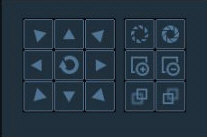
![]() Iris ehlarge товчлуур, камерын линз хэрэгтэй
Iris ehlarge товчлуур, камерын линз хэрэгтэй
![]() Цахилдаг агшилтын товчлуур, камерын линз хэрэгтэй
Цахилдаг агшилтын товчлуур, камерын линз хэрэгтэй
![]() Томруулах товчлуур, камерын линз хэрэгтэй
Томруулах товчлуур, камерын линз хэрэгтэй
![]() Томруулах товчлуур, камерын линз хэрэгтэй
Томруулах товчлуур, камерын линз хэрэгтэй
![]() Товчинд анхаарлаа төвлөрүүл, камерын линз хэрэгтэй
Товчинд анхаарлаа төвлөрүүл, камерын линз хэрэгтэй
![]() Фокус гаргах товчлуур, камерын линз хэрэгтэй
Фокус гаргах товчлуур, камерын линз хэрэгтэй
2.5.2. Урьдчилан тохируулсан тохиргоо
CMS нь Max 256 урьдчилан тохируулгыг дэмждэг. Бетонд хэр олон урьдчилан тохируулгыг ашиглаж болохыг камер дэмждэг урьдчилан тохируулсан тоо хэмжээний зааварчилгааг үзнэ үү.
[ Урьдчилан тохируулсан тохиргоо ] Урьдчилан тохируулах шаардлагатай цонхыг сонгоод, урьдчилан тохируулсан дугаарыг сонгоод "preset" товчийг дарж, урьдчилан тохируулах цэгийг амжилттай тохируулна уу.
[Дуудлагын урьдчилсан тохируулга] Урьдчилсан тохиргоо руу залгах шаардлагатай цонхыг сонгоод, урьдчилан тохируулсан дугаарыг сонгоод, "дуудлага" товчийг дарж, дуудлагыг сонгохын өмнө та эхлээд тохиргоог хийх хэрэгтэй.
[ Урьдчилсан тохиргоог устгах ] Урьдчилан тогтоосон тохиргоог устгах шаардлагатай цонхыг сонгоод, урьдчилан тохируулгыг сонгоод "устгах" товчийг дарснаар урьдчилан тохируулгыг амжилттай устгасан.
2.6. Бүртгэлийн менежмент
2.6.1. Бүртгэлийн төлөвлөгөө
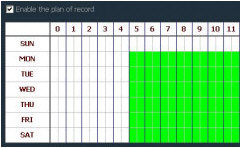
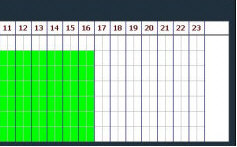
Дээр үзүүлсэн шиг "тохиргоо" - "бичлэгийн менежмент" - "Бичлэгийн төлөвлөгөөг идэвхжүүлэх" цэсийг сонгоно уу.
SUN – SAT нь өдрийн тоогоор нэг долоо хоног гэсэн үг; 0 – 23 гэдэг нь хагас цагийн нэгжээр нэг өдөр гэсэн үг
[ Бичлэгийн төлөвлөгөөг идэвхжүүлэх ] Сувгаа сонгоод, дээр үзүүлсэн шиг хуваарийн ногоон блокуудыг чирхийн тулд хулганы зүүн товчийг дарна уу; ногоон талбай нь төлөвлөгөөний бүртгэлийг идэвхжүүлсэн цагийн хувин юм. Хугацаа тохируулсны дараа Хадгалах товчийг дарна уу.
[ Бичлэгийн төлөвлөгөөг хаах ] Бичлэгийг идэвхжүүлэх төлөвлөгөөний тэмдэглэгээг цуцалж, хадгалах товчийг дарна уу; эсвэл хуваарийн дагуу ногоон блокыг цуцалж, хадгалах товчийг дарна уу. Ногоон блокыг цуцлах арга: зөвхөн хулганы зүүн товчийг дараад хулганыг чирэхэд л болно, ногоон блокыг цуцалж болно.
Жич: Хэрэв бүх төхөөрөмжүүдийн бичлэгийн төлөвлөгөө ижил байвал та зөвхөн нэг төхөөрөмжийг тохируулах хэрэгтэй бөгөөд дараа нь хуулж, хадгалах дээр дарж, дараа нь бүх төхөөрөмжүүдийн бичлэгийн төлөвлөгөөг идэвхжүүлнэ.
[Ерөнхий бичлэгийн урт] Анхдагч бичлэгийн урт нь нэг бичлэгийн системийн тохиргоонд 5 минут байна file. The file 1-30 минут тохируулж болно. Баруун талын зураг руу орж, бичлэгийн уртыг ерөнхийд нь өөрчилж, хадгална уу.
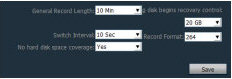
[Дахин боловсруулах дискний үлдсэн зай] Хамрах хүрээ нь 1G-50G сонголттой бөгөөд дискний зай тогтоосон хэмжээнээс бага байвал өөр диск рүү шилжих эсвэл хамгийн эртний бичлэгийг устгах болно. file(өгөгдмөл дахин боловсруулалт нь 10 ГБ)
[Бичлэгийн формат] 264 болон AVI бичлэгийн формат. Хэрэв бичлэгийн формат 264 бол та бичлэгийг тоглуулахын тулд үйлдвэрлэгчийн тоглуулагчийг ашиглах ёстой.
[Хатуу дискний зайг хамрахгүй] "Тийм" гэснийг сонгоод бүх дискний зай нь дискний багтаамжаас бага байвал хамгийн эртний бичлэгийг устгана. "Үгүй" гэснийг сонгоод бүх зай нь дискний багтаамжаас бага байвал бичлэг хийхээ болино.
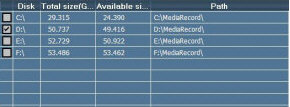
[Зам бичих] CMS суулгасны дараа CMS нь төхөөрөмж дээрх хатуу дискийг автоматаар шалгаж, жагсаалтад өгөгдмөл D дискээр харуулах болно.
Жич: CMS нь хамгийн ихдээ 24 хөтчийг дэмжих боломжтой, тухайлбал санах ойн сан нь Макс 24 хатуу дискийг холбох боломжтой
2.6.2. Гарын авлагын бичлэг
Эхлээд цонхыг сонгоод дараа нь товшино уу ![]() товчийг дарж эсвэл цонхны баруун товчийг дарж бичлэгийг сонгоно уу. Бичлэгийн урт болон замын тохиргоог харахын тулд бичлэгийн төлөвлөгөөг шалгана уу.
товчийг дарж эсвэл цонхны баруун товчийг дарж бичлэгийг сонгоно уу. Бичлэгийн урт болон замын тохиргоог харахын тулд бичлэгийн төлөвлөгөөг шалгана уу.
2.7. Орон нутгийн тоглуулах
2.7.1. Цаг хугацааны хайлтаар тоглуулах
![]() Бичлэгийг тоглуулж дууссаны дараа үргэлжлүүлэн тоглуулахыг товшино уу
Бичлэгийг тоглуулж дууссаны дараа үргэлжлүүлэн тоглуулахыг товшино уу
![]() Тоглуулахыг зогсоох товчлуур, бичлэгийг тоглуулахдаа тоглуулахыг зогсоохын тулд дээр дарна уу.
Тоглуулахыг зогсоох товчлуур, бичлэгийг тоглуулахдаа тоглуулахыг зогсоохын тулд дээр дарна уу.
![]() Хүрээний товчлуур, бичлэгийг тоглуулахдаа нэг фрэйм тоглуулахын тулд үүнийг дарж, нэг удаа дарж, нэг фрэймийн дүрсийг тоглуулна.
Хүрээний товчлуур, бичлэгийг тоглуулахдаа нэг фрэйм тоглуулахын тулд үүнийг дарж, нэг удаа дарж, нэг фрэймийн дүрсийг тоглуулна.
![]() Зураг авах товч, тоглуулах цонхыг сонгоод диск рүү зураг авахын тулд үүн дээр дарна уу.
Зураг авах товч, тоглуулах цонхыг сонгоод диск рүү зураг авахын тулд үүн дээр дарна уу.
![]() Цахим томруулах товчлуур, бичлэгийг тоглуулах явцад товчлуурыг сонгоод цонхонд томруулсан зургийн хэсгийг зур.
Цахим томруулах товчлуур, бичлэгийг тоглуулах явцад товчлуурыг сонгоод цонхонд томруулсан зургийн хэсгийг зур.
![]() Бүтэн дэлгэцийн товчлуур, энэ товчлуурыг сонгоно уу, цонхны хэсэг бүтэн дэлгэц дээр гарч ирнэ, хэрэв нэг цонхыг бүтэн дэлгэцээр харуулах шаардлагатай бол цонхыг давхар товшино уу.
Бүтэн дэлгэцийн товчлуур, энэ товчлуурыг сонгоно уу, цонхны хэсэг бүтэн дэлгэц дээр гарч ирнэ, хэрэв нэг цонхыг бүтэн дэлгэцээр харуулах шаардлагатай бол цонхыг давхар товшино уу.
![]() Бичлэгийг тоглуулахдаа унадаг цонхоор тоглуулах хурдыг сонгоно уу, өгөгдмөл нь хэвийн хурд юм.
Бичлэгийг тоглуулахдаа унадаг цонхоор тоглуулах хурдыг сонгоно уу, өгөгдмөл нь хэвийн хурд юм.
![]() Дуут товчлуур, та бичлэг тоглуулж байх үед нээлттэй дуу хоолойг сонгох боломжтой, анхдагч хаалттай байна.
Дуут товчлуур, та бичлэг тоглуулж байх үед нээлттэй дуу хоолойг сонгох боломжтой, анхдагч хаалттай байна.
[ Бичлэгийг дахин сэргээх ]
Алхам 1: Бичлэгийг сонгоно уу file формат болон хайлтын цаг
Алхам 2: Тоглуулах шаардлагатай цонхнуудыг сонгоод жагсаалтын модноос сувгийг сонгоно уу.
Алхам 3: Хэрэв байгаа бол files цаг хугацааны хамрах хүрээний нөхцөлтэй тохирч байвал энэ нь цагийн хэлхээний самбар дээр гарч ирнэ.
Алхам 4: Бичлэгийг тоглуулахын тулд төхөөрөмжийн суваг дээр давхар товшино уу.
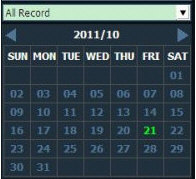
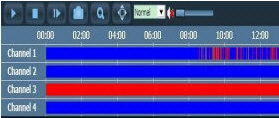
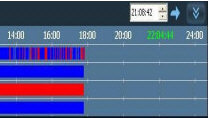
2.7.2. Хайлтаар тоглуулах file
Алхам 1: Бичлэгийг сонгоно уу file формат болон төхөөрөмжийн суваг
Алхам 2: Хайлтын цагийг сонгоод "хайх" товчийг дарснаар систем нь зохих бүртгэлийг харуулах болно file төхөөрөмжийн модонд.
Алхам 3: Тоглуулах цонхыг сонгоод бичлэгийг давхар товшино уу file бичлэгийг тоглуулах.
File ижил бичлэгийг тоглуулахыг дэмждэг file нэгэн зэрэг дөрвөн цонхонд тоглуулах
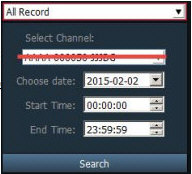
2.8. Хэрэглэгчийн удирдлага
Төхөөрөмжийн үйлдвэрийн өгөгдмөл администратор хэрэглэгч нь админ, нууц үг хоосон байна. Администратор нэвтэрсний дараа тэрээр хэрэглэгч нэмэх, хэрэглэгч устгах, хэрэглэгчийн зөвшөөрлийг тохируулах боломжтой. Хэрэглэгчийн зөвшөөрөл нь админ, хэрэглэгч, зочин гэсэн гурван төрөлтэй.
Админы зөвшөөрөл: төхөөрөмжийн удирдлага, хэрэглэгчийн удирдлага, видео тандалт, бичлэг тоглуулах, газрын зургийн тохиргоо, бүртгэлийн асуулга, хэрэглэгчдийг сэлгэх, үйлчлүүлэгчээс гарах боломжтой;
Хэрэглэгчийн зөвшөөрөл: видео тандалт, видео тоглуулах, газрын зургийн тохиргоо, бүртгэл хийх боломжтой view, хэрэглэгчдийг солих, нууц үгээ өөрчлөх
Зочны зөвшөөрөл: видео тандалт хийх, хэрэглэгчээ солих, нууц үгээ өөрчлөх боломжтой.
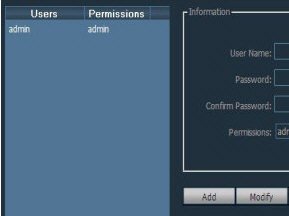
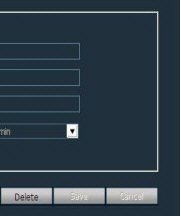
2.8.1. Хэрэглэгч нэмэх
Алхам 1: Админы зөвшөөрлөөр нэвтэрсний дараа TAB мөрөнд "Тохиргоо" - "хэрэглэгчийн удирдлага" -ыг сонгоно уу.
Алхам 2: "Нэмэх" товчийг дарж, хэрэглэгчийн нэр, нууц үгээ оруулаад хэрэглэгчийн зөвшөөрлийг сонгоно уу
Алхам 3: "Хадгалах" товчийг дарснаар хэрэглэгч амжилттай нэмсэн
2.8.2. Хэрэглэгчийг устгах
Алхам 1: Админы зөвшөөрлөөр нэвтэрсний дараа TAB мөрөнд "Тохиргоо" - "хэрэглэгчийн удирдлага" -ыг сонгоно уу.
Алхам 2: Хэрэглэгчийг устгахаа сонгоод "устгах" товчийг дарна уу
2.8.3. Хэрэглэгчийн зөвшөөрлийг өөрчлөх
Алхам 1: Админы зөвшөөрлөөр нэвтэрсний дараа TAB мөрөнд "Тохиргоо" - "хэрэглэгчийн удирдлага" -ыг сонгоно уу.
Алхам 2: Хэрэглэгчийг сонгоод "засварлах" товчийг дарна уу
Алхам 3: Хэрэглэгчийн зөвшөөрлийг сонгоод "хадгалах" товчийг дарна уу
2.8.4. Хэрэглэгчийн нууц үгийг өөрчлөх
Алхам 1: TAB мөрөнд "Тохиргоо" - "хэрэглэгчийн удирдлага" -ыг сонгоно уу.
Алхам 2: Хэрэглэгчийг сонгоод "засварлах" товчийг дарна уу
Алхам 3: Шинэ нууц үг оруулаад "Хадгалах" товчийг дарна уу
2.9. Бүртгэл
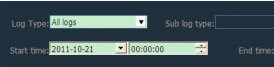
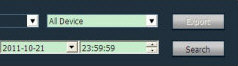
Бүртгэлийн төрөл:
[Бүх бүртгэлүүд] Системийн бүх мэдээллийг бүртгэх
[Системийн бүртгэл] Хэрэглэгчийн нэвтрэх, гарах, хэрэглэгчийн тохиргоо гэх мэтийг тэмдэглэ
[ Үйл ажиллагааны бүртгэл ] Хэрэглэгчийн үйл ажиллагааны бүх мэдээллийг тэмдэглэ
[Сэрүүлгийн бүртгэл] Төхөөрөмжийн дохиоллын мэдээллийг бүртгэх
2.9.1. Бүртгэл хадгалах хугацаа
Алхам 1: Цонхны самбараас "Тохиргоо" - "Бусад тохиргоо" -г сонгоно уу.
Алхам 2: Бүртгэл хадгалах хугацааг нэг сар, хоёр сар, гурван сар, зургаан сараар сонгоод "хадгалах" товчийг дарна уу.
2.9.2. Бүртгэлийн асуулга
Алхам 1: Бүртгэлийн төрөл болон дэд бүртгэлийн төрлийг сонгоно уу
Алхам 2: Төхөөрөмжөө сонгоно уу view бүртгэл, анхдагч нь бүх төхөөрөмжүүд юм
Асуултын бүртгэлийн эхлэх, дуусах цагийг сонгоод "хайх" товчийг дарна уу
2.9.3. Бүртгэлийн нөөцлөлт
Алхам 1: Бүртгэлийн төрөл болон дэд бүртгэлийн төрлийг сонгоно уу
Алхам 2: Төхөөрөмжөө сонгоно уу view бүртгэл, анхдагч нь бүх төхөөрөмжүүд юм
Алхам 3: Асуулгын бүртгэлийн эхлэх болон дуусах цагийг сонгоод "хайх" товчийг дарна уу
Алхам 4: "Экспорт" товчийг дараад нөөцлөх замыг сонгоно уу
Жич:
1. Бүртгэлийг нөөцлөхдөө эхлээд лог хайх, дараа нь нөөцлөх шаардлагатай.
2. Экспортын бүртгэлийн формат нь Excel формат юм.
3. Excel хүснэгт бүр зөвхөн 5000 ширхэг лог хадгалах боломжтой, хэрэв тоо нь 5000-аас хэтэрвэл зүүн талын лог нь өөр Excel хүснэгт үүсгэх гэх мэт.
2.10. Бусад тохиргоо
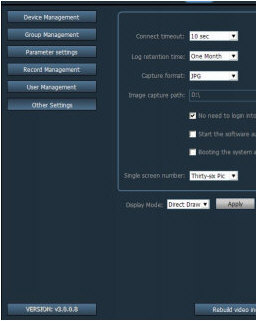
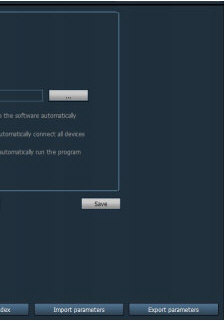
[Холбох хугацаа дууссан] Холболтын хугацааг 5-60 секундээр тохируулж болно
[ Бүртгэл хадгалах хугацаа ] Энэ нь сар, хоёр сар, гурван сар, зургаан сар гэсэн дөрвөн сонголттой, тогтоосон хугацаанд CMS бүртгэлийг устгах боломжгүй.
[ Зураг авах формат ] Энэ нь CMS-ийн авсан зургийн форматыг хэлнэ, авах формат: JPG болон BMP боломжтой
[Зураг авах зам] Энэ нь CMS-ийн зураг авалтыг хадгалах замыг хэлнэ
[Системийг автоматаар ажиллуулдаг програмыг ачаалж байна] Windows-г эхлүүлэх үед хяналтын программ хангамжийг автоматаар байршуулдаг. Хэрэв та сонгохгүй бол энэ нь эхлэхгүй.
[Нэг дэлгэцийн дугаар] Энэ нь нэг дэлгэцийн дээд хэмжээг тохируулах боломжтой: 16 зураг, 25 зураг, 36 зураг (ажиллахын тулд програмыг дахин эхлүүлэх шаардлагатай)
[Дэлгэцийн горим] Drect Draw нь график дүрслэл, Drect 3D нь 3D дүрслэл гэсэн үг.
[Нууц үг] Та төхөөрөмж нэмэх үед анхдагч нууц үгээ тохируулж болно.
[Хадгалах] Параметрүүдийг өөрчил, дараа нь "хадгалах" товчийг дарснаар хүчин төгөлдөр болно.
[Экспортын параметрүүд] CMS-ээс бүх тохируулсан параметрүүдийг экспортлох (бүх тохиргооны параметрүүдийг нөөцлөх)
[ Импортын параметрүүд ] Экспортолсон бүх тохиргооны параметрүүдийг өөр CMS руу импортлох, бүх тохиргооны параметрүүдийг сэргээх (хоёр CMS-ийн хувилбар ижил байх ёстой, эс тэгвээс энэ нь үл хамаарах зүйл тохиолдож болно.)
[Видео индексийг дахин бүтээх] Видео мэдээллийн сангийн индексийг устгах file, видео мэдээллийн сангийн индексийг дахин бүтээх file.



